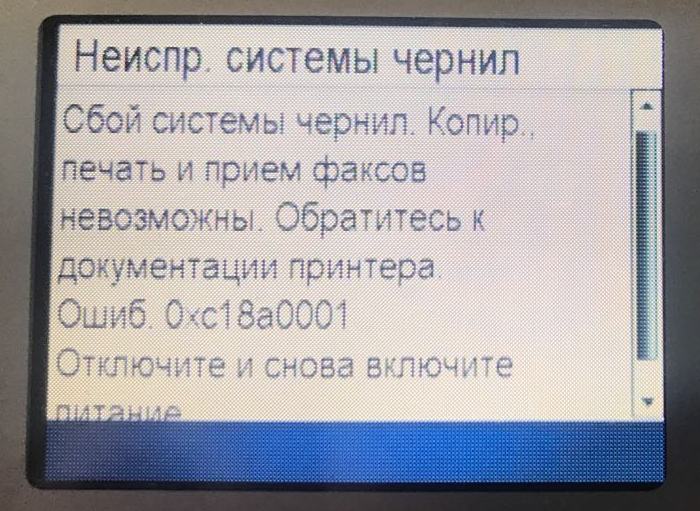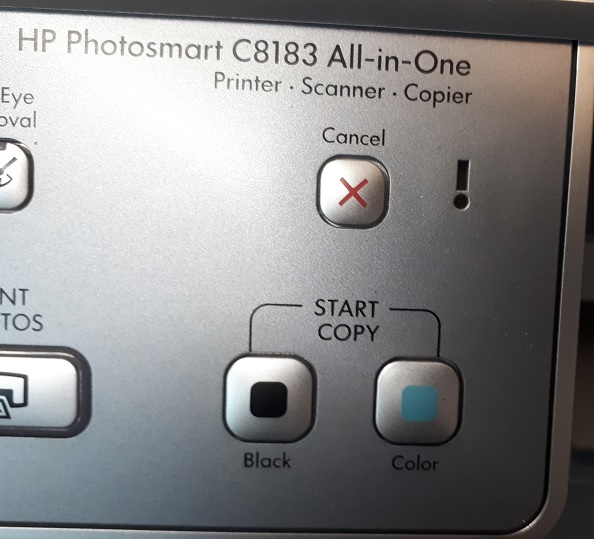Автоматический перевод этой страницы выполнен Microsoft Translator
После замены чернильных картриджей или попытки выравнивания печатающих головок или картриджей может возникнуть одна из следующих
проблем.
-
Страница выравнивания не печатает.
-
Печать страницы выравнивания выполняется при каждом запуске задания печати или включении принтера.
-
Отображается ошибка выравнивания , не выполненная.
-
Отображается ошибка выравнивания .
Сброс настроек принтера
Выполните сброс настроек принтера для восстановления после ошибок и сбоев.
-
Если в принтере есть перезаряжаемый аккумулятор, извлеките его.
-
Когда принтер включен, отсоедините от него кабель питания.
-
Отсоедините кабель питания от источника питания.
-
Подождите 60 секунд.
-
Снова подключите кабель питания к электрической розетке и принтеру.
Прим.:
Компания HP рекомендует подключать принтер напрямую к электрической розетке.
-
Включите принтер, чтобы завершить сброс настроек.
Выполнение выравнивания
Выполните выравнивание печатающих головок или картриджей в принтере во время их замены для улучшения качества печати или для
устранения ошибки выравнивания.
-
Убедитесь, что бумага загружена во входной лоток.
-
Откройте приложение HP Smart, затем щелкните значок принтера.
-
Нажмите инструменты качества печати, а затем выберите Align (Выравнивание) или Align Printheads (Выравнивание печатающих головок).
-
При появлении запроса программного обеспечения или панели управления принтера на сканирование страницы выравнивания следуйте
инструкциям на странице для завершения выравнивания.
Если проблема выравнивания не устранена, продолжайте выполнять выравнивание после каждого выравнивания.
Проверьте чернильные картриджи
Неправильно установленные чернильные картриджи или низкий уровень чернил могут привести к плохому качеству печати или ошибкам.
-
Проверьте уровень чернил.
-
На панели управления принтера: найдите значок капли чернил, значок картриджа или меню «Уровни чернил».
-
В приложении HP Smart: Откройте приложение HP Smart. Показания приблизительного уровня чернил отображаются на начальном экране.
-
Принтеры Ink Tank, Smart Tank, DeskJet GT: посмотрите на прозрачные окошки резервуаров для чернил на принтере. В большинстве
принтеров с резервуарами для чернил есть метка минимального заполнения.
-
-
Откройте дверцу доступа к чернильным картриджам и дождитесь остановки каррагмы.
-
Извлеките картридж из принтера. Убедитесь, что каждый картридж удерживается за края.
-
Удалите защитную ленту, которая может быть снята с картриджей.
ОСТОРОЖНО:
Не прикасайтесь к контактам с медным покрытием или соплам картриджа. Это может привести к засорению сопел, сбою системы подачи
чернил и нарушению электрического соединения. -
Проверьте, нет ли препятствий движению каретки принтера, и удалите их.
-
Замените картриджи с низким уровнем чернил или пустые картриджи. Если у вас есть принтер с чернилами, убедитесь, что каждый
из чернильных картриджей заполнен минимальной линией чернил. -
Установите картриджи в соответствующие гнезда и убедитесь, что они плотно установлены.
-
Закройте дверцу для доступа к струйным картриджам.
Печать отчета о диагностике качества печати
Используйте отчет о диагностике качества печати, чтобы проверить необходимость очистки печатающей головки или картриджей и
наличие проблем с выравниванием.
-
Загрузите в лоток обычную белую бумагу.
-
Напечатайте отчет о качестве печати.
-
Принтеры с сенсорным экраном или меню: На панели управления принтера откройте меню »
Параметры» или «Настройка«, коснитесь инструментов или отчетов, затем коснитесь отчета о качестве печати или аналогичного.
-
Принтеры без сенсорного экрана или меню: Откройте приложение HP Smart, затем щелкните значок принтера. Нажмите «Отчеты принтера«, а затем выберите «Отчет о качестве печати».
-
-
Если на странице видны дефекты чернил, замените соответствующие картриджи.
Очистка печатающих головок или чернильных картриджей
Используйте инструмент автоматической очистки в приложении HP Smart или на панели управления принтера для устранения ошибок,
улучшения качества печати или удаления полос, пятен или линий, которые отображаются на отпечатках.
-
Принтеры с сенсорным экраном или меню: В меню «Параметры«, «Настройка» или «Сервис» выберите пункт, соответствующий очистке печатающих головок или картриджей.
-
Принтеры без сенсорного экрана или меню: Откройте приложение HP Smart, затем щелкните значок принтера. Выберите пункт «Инструменты качества печати», затем выберите пункт «Очистка печатающих головок или картриджей».
После очистки оцените распечаток. Возможно, очистку печатающих головок или картриджей потребуется выполнить несколько раз.
Сервисное обслуживание принтера
Проведите сервисное обслуживание или замените устройство HP, если выполнение всех вышеуказанных действий не помогло устранить
проблему.
Перейдите на веб-страницу Обратиться в службу поддержки клиентов HP, чтобы запланировать ремонт или замену устройства. Если вы находитесь в Азиатско-Тихоокеанской стране/регионе, вы будете
направлены в местный сервисный центр в вашей стране/регионе.
Для проверки состояния гарантии перейдите на веб-страницу Проверка гарантии на устройство HP. За ремонт устройств после окончания гарантийного срока может взиматься плата.
Решение: Выясните, какой приблизительный уровень чернил остался в
картриджах. Если чернил в картриджах недостаточно или они полностью
закончились, требуется заменить картриджи.
Примечание.
Аппарат HP All-in-One определяет уровень чернил только
при использовании фирменных чернил HP. Установка повторно
заправленных или ранее использовавшихся картриджей не гарантирует
точного определения уровня чернил.
Если неполадку устранить не удается, при наличии чернил в картриджах
распечатайте отчет самопроверки для контроля исправности картриджей. Если
при распечатке отчета самопроверки выявлена неполадка, выполните чистку
картриджей. Если устранить неполадку не удалось, замените картриджи.
Примечание.
Не извлекайте старый картридж, пока не приобретете новый
картридж для замены.
Дополнительную информацию о картриджах см. в разделе
Устранение
неполадок с картриджами
.
Требуется юстировка или сбой юстировки
Причина: Во входной лоток загружена бумаги неверного формата.
Решение: Юстировка не будет выполнена, если при выполнении юстировки
во входной лоток загружена цветная бумага. Загрузите во входной лоток чистую
белую бумагу формата letter или A4 и повторите юстировку картриджей. Если
юстировку снова не удастся выполнить, возможно, поврежден датчик или
картридж.
Информация о технической поддержке и условиях гарантии приведена на Web-
сайте компании HP по адресу:
www.hp.com/support
. При необходимости
выберите страну/регион, а затем щелкните Contact HP (Связь с HP) для
получения информации об обращении в службу технической поддержки.
Причина: С картриджей не удалена защитная лента.
Глава 12
280
Устранение неполадок
Принтер HP Photosmart c4100 series. Есть полный чёрный картридж и пустой цветной. Цветной картридж мне и не нужен, проблема в том что при каждом включении принтер запрашивает юстировку картриджей, которая ввиду отсутствия краски в цветном картридже каждый раз заканчивается неудачей. Каким образом можно отключить запрос юстировки, которая впустую тратит краску и бумагу?
На сколько я знаю, в этой модели принтера юстировку просто так не отключить. В интернете умельцы советуют заклеивать один из контактов у цветного картриджа, чтобы была ошибка установки картриджа. Тогда юстировка производиться не будет. Может и поможет совет)
после печати ложу ее на сканер, оно вроде-бы сканирует, но в итоге выдает ошибку. что делать????
Добавлено 1 час назад
я не идиот, печатал юстировочную страницу
Ключевые слова: Ошибка юстировки, ошибка юстировки hp , HP ошибка юстировки,
2 ответа к вопросу “помогите закончить юстировку картриджа hp с 4283”
-
ответ #4 / ответил: kvl48
А что ты печатал. Нужно напечатать именно специальную юстировочную страничку и её уже ложить в сканер (ровненько и аккуратно) а затем должен принтер отюстироваться. Полоски д.б ровненькие без разрывов и перекосов. Больше не знаю что тебе подсказать, у меня HP1315, но полагаю что процесс юстировки у них аналогичный.
-
ответ #5 / ответил: HP Deskjet 3070 B611 series
у меня как то тоже так было,повтори юстировку,(юстир.лист распечатювай заново)
Принтеры на 177 картриджах умеют определять электропроводность чернил. При применении несовместимых чернил или если принтер долго стоял и чернила в его системе подачи краски подсохли, устройство может выдать ошибку “Сбой системы чернил” с кодами: 0xc18a0507, 0xc18a0001, 0xc052281, 0xc18a030a, 0xc05d0281, 0xc19a003f, 0xc18a0306, 0xc18a0201, 0xc19ac3ff, 0xc19a0003, 0xc18a0101, 0xc05d1281, 0xc19a0031, 0xc18a0307, 0xc18a0007, 0xc18a101, 0xc18a506.
Для устранения подобных ошибок нужно сбросить настройки и вернуть устройство к заводскому состоянию. После этого он запустит прочистку системы и если тест краски на электропроводность будет пройден, ошибка исчезнет.
Статья актуальна для принтеров HP Photosmart:
- 3110, 3210, 3213, 3310, 3313, 8253,
- C5175, C5180, C5183, C5185, C6175, C6180, C6183, C6283, C7183, C7283, C8183, C8250, C8253,
- D6160, D6163, D6168, D7160, D7163, D7168, D7180, D7183, D7260, D7263, D7283, D7363, D7463.
Примечание: на принтерах HP D7163, D7260, D7263 D7363 не предусмотрено программных способов сброса настроек до заводского состояния. Избавиться от ошибки можно только способом 4.
Способ 1
- Отключить шнур питания устройства;
- Нажать и удерживать одновременно две кнопки «OK» и «Справка»;
- Продолжая удерживать обе кнопки, включить шнур питания;
- Не отпускать кнопки до того момента, пока принтер не отключится или на дисплее не появится информация о начале инициализации устройства.
Способ 2
- Одновременно нажмите клавиши «ОК», «Cancel», «Black», «Color» с выдернутым кабелем питания;
- Подождите 1 минуту и включите принтер;
- Подождите пока пройдёт прокачка и рекалибровка устройства.
Вполне возможно, что все это придётся повторить 2-3 раз. При данной процедуре насос прокачивает очень много чернил. Способ был проверен на HP Photosmart C3210 и HP Photosmart C3310
Способ 3А
- Чтобы попасть в «Support Menu» необходимо нажать «*» и удерживая ее, нажать клавишу «#».
- Когда Вы отпустите обе клавиши, на дисплее появится запрос на ввод сервисного ключа: «Enter Special Key Combo». По умолчанию это «123».
- После приёма пароля на дисплее будет показана версия прошивки. Нажимая правую или левую стрелочку, выберите пункт меню «System Configuration Menu». Нажмите «OK».
- На дисплее должно появиться сообщение: «Hardware failure status». Если оно не появилось, то необходимо, прокрутить меню стелками до этого пункта. Нажмите «OK».
- На дисплее появится предложение сбросить настройки: «Hardware failure status: Clear. Press OK to clear», нажмите «OK».
- На дисплее появится предложение нажать «Cancel» для продолжения: «Hardware failure status Cleared. Press Cancel to continue». Нажмите «CANCEL» столько раз, сколько необходимо. На дисплее должно появиться приветствие или сообщение о сбросе настроек: «Welcome to Photosmart Express» или «Ink System Failure». НЕ ПЕЧАТАЙТЕ НА ЭТОЙ СТАДИИ!
- Выключите аппарат кнопкой Power и выдерните кабель питания из розетки.
- Подождите 1 минуту и подключите кабель питания сначала в розетку, а только потом в МФУ. Нажмите Power. Может появиться «USE POWER BUTTON TO SHUTDOWN THE PRINTER» и «PRESS OK TO CONTINUE». Нажмите OK. Если принтер инициализировался, переходите к следующему этапу. Если нет, то принтер начнет инициализацию «ONE TIME INK INITIALIZATION PROCESS». Дождитесь завершения. После этого принтер должен напечатать тестовую страницу.
Этот способ сработал на HP Photosmart C6180, C7180.
Способ 3Б (другая комбинация для сервисного меню)
- Зажимаем клавишу ← (стрелка влево на панели управления) и не отпуская жмём SETUP (настройка)
- Отпускаем обе клавиши и ждём появления надписи “Enter Special Key Combo”.
- Зажимаем одновременно кнопки PRINT PHOTOS (“Печать фото”) и RED EYE REMOVAL (“Коррекция красных глаз”), затем отпускаем.
- По очереди нажимаем и отпускаем RED EYE REMOVAL (“Коррекция красных глаз”), PRINT PHOTOS (“Печать фото”), “RED EYE REMOVAL (“Коррекция красных глаз”).
- Нажимаем → (листаем меню стрелкой вправо), пока не дойдём до пункта “System Configuration” и жмём OK.
- Листаем меню стрелкой вправо, пока не дойдем до “Hardware failure status: Clear. Press OK to clear”. Жмём OK. (Примечание: если ошибок нет, то и пункта такого не будет).
- Выключаем принтер, включаем снова. (Важно: после сброса ошибки и до перезагрузки принтера печатать на нём нельзя).
Способ 4 (сброс ошибки выниманием шлейфа печатающей головки)
- Выключить принтер из сети.
- Снять правую крышку.
- Вынуть из платы шлейф J7 (ближний к передней стенке).
- Включить принтер, дождаться ошибки 0xc19a0002, выключить принтер, вставить шлейф.
- Включить принтер и дождаться окончания инициализации системы печати.
Связаны со статьей
Картриджи для HP C5183, C6283, D7163, D7263, D7363, 3213, C6183, 3313, 3310, C8183, C5180, 6 цветов
Перезаправляемые картриджи для HP C5183, C6283, D7163, D7263, D7363, 3213, C6183, 3313, 3310, C8183, C5180
Чернила для HP C5183, C6283, D7163, D7263, D7363, 3213, C6183, 3313, 3310, C8183, C5180, 6х70 мл
Чипы для HP C5183, C6283, D7163, D7263, D7363, 3213, C6183, 3313, 3310, C8183, C5180, 6 цветов
Устранение замятия бумаги со стороны задней крышки
1.
Выключите аппарат HP All-in-One.
2.
Нажмите на выступ на задней крышке, чтобы освободить ее. Снимите крышку, потянув
ее по направлению от аппарата HP All-in-One.
Внимание
При попытке извлечь замятую бумагу с передней стороны
аппарата HP All-in-One может быть поврежден печатающий механизм.
Обязательно устраняйте замятия бумаги через заднюю дверцу.
3.
Аккуратно вытяните бумагу из роликов.
Внимание
Если при вытягивании из роликов бумага надрывается, удалите
обрывки бумаги с роликов и колес внутри аппарата. Если обрывки останутся
внутри аппарата HP All-in-One, это вновь приведет к замятиям бумаги.
4.
Установите на место заднюю крышку. Аккуратно надавите на крышку, чтобы она
зафиксировалась со щелчком.
5.
Включите аппарат HP All-in-One, а затем нажмите кнопку
OK
для продолжения печати
текущего задания.
Сообщения о картриджах
Ниже приведен список сообщений об ошибках, связанных с картриджами.
●
Ошибка калибровки
●
Невозможно выполнить печать
●
Следующие картриджи нельзя использовать после инициализации аппарата и
необходимо заменить
●
Проблемы с картриджем
●
В картридже закончились чернила
●
Срок годности картриджа истек
●
Скоро истечет срок годности чернил
●
Чернила другого производителя (не HP)
●
Закончились оригинальные чернила HP
●
Застрял узел печатающей головки
●
Неисправность печатающей головки
●
Ошибка юстировки принтера
●
Скоро картриджи потребуется заменить
●
Установлен неправильный картридж
●
Картридж отсутствует, неправильно установлен или не предназначен для данного
устройства
Ошибка калибровки
Причина
Во входной лоток загружена бумага неподходящего типа.
Решение
Если во входной лоток загружена цветная бумага или фотобумага,
юстировка не будет выполнена. Загрузите во входной лоток чистую обычную белую
бумагу формата Letter или A4 и нажмите кнопку
OK
на панели управления.
Глава 2
32
HP Photosmart C5100 All-in-One series
Устране
н
ие
непо
лад
ок
и
по
дд
ер
жк
а
- У принтеров Hewlett PackardHP Photosmart 3213/ 3313/ C5183/ D6163/ C6183/ D7163/ C7183/ D7363 с картриджами HP №177 в систему подачи чернил закачан специальный раствор, необходимый для транспортировки. При первом включении принтер выгоняет транспортировочный раствор из системы. Состав чернил в стартовых картриджах и чипы отличаются от состава чернил и чипов в стандартных картриджах. Поэтому при первом включении нужно использовать только стартовые картриджи! С другими, в том числе и с оригинальными стандартными, принтер просто откажется работать. Предварительная подготовка и закачка чернил в головку занимает порядка 4-х минут, в это время трогать принтер или отключать питание нельзя.
- Если Ваш принтер выдает ошибку 0xc18a0307 после установки нового комплекта оригинальных или перезаправляемых картриджей или же СНПЧ, которые Вы установили после выработки стартового набора картриджей из комплекта поставки, то причина этого только одна: чернила не прошли тест на электропроводность!
- Исправить положение возможно следующими способами:
1. Без разбора аппарата:
1) Зажимаем [стрелку Влево], потом нажимаем [кнопку «Настройка»(Setup)], посли этого отпускаем их обоих. Появляется меню «Enter Special Key Combo».
если не помогло, то переходим к следующиму пункту
1.2) Зажать обе кнопки «Печать фото»(«Print Photos») и «Коррекция фотографии»(«Red Eye Removal»), потом отпустить их. После этого нажать и отпустить по очереди «Коррекция фотографии»(«Red Eye Removal»),»Печать фото»(«Print Photos»),»Коррекция фотографии»(«Red Eye Removal»).
2) Теперь нажимаем [стрелку Вправо], пока не перейдем на пункт «System Configuration».
3) Нажимаем OK.
4) Нажимаем вправо, пока не дойдем до «Hardware failure status: Clear. Press OK to clear».
Нажимаем «OK». Если у Вас принтер работает нормально, то этого пункта в меню не будет.
НЕ ПЕЧАТАТЬ ПОСЛЕ ЭТОГО, А ВЫКЛЮЧИТЬ ПРИНТЕР ЧЕРЕЗ КНОПКУ ВЫКЛЮЧЕНИЯ!!!
5) Выключаем принтер, включаем снова. Все, код ошибки сброшен.
2. Если без разбора аппарата сбросить ошибку не получилось, рекомендуем обратиться к нам сервис-центр — так выходит дешевле, мы проверяли!)
Но если уверены в своих силах инструкция с разбором ниже.
- Отключаем принтер от питания.
- Снимаем его крышку с правой стороны.
- Далее необходимо отключить шлейф J7 на плате, он находится ближе к переду.
- Не вынимать ни в коем случае шлейф J6 от системы позиционирования головки!!!
- После включения аппарата нам покажет ошибку «0xc19a0002». Не волнуйтесь, все нормально. Выключаем аппарат снова, вставляем обратно шлейф, выключаем аппарат, ждем, когда он закончит инициализацию печатной системы. Наверное, у вас возникает такой вопрос, почему вылезла ошибка, и для чего ее нужно было вызывать? Все очень просто — когда возникает данная ошибка вся информация стирается, после чего мы имеем отличную возможность установить принтер еще раз, заново. (Данная процедура работает, если все узлы принтера находятся в рабочем состоянии).
Возможные ошибки
- Ошибка «0xc18a0106» появляется в том случае, когда отключается проводимость чернил возле помпы по окончанию второй откачки. Первая откачка проходит нормально при установке системы бесперебойной подачи чернил. Ошибка «0xc18a0507» появляется практически сразу после установки системы непрерывной подачи чернил, так как чернила с помповым датчиком несовместимы. Возникает обычно при заливке чернил в головку аппарата, после завершения первой откачки помпы при установке. Если вы используете неоригинальные чернила, то появляется вероятность, в которой выскакивает ошибка 0xc18a0507, так как принтер не принимает никаких значений проводимости.
Для того, чтобы в последующем больше не разбирать принтер и не извлекать с него шлейф, необходимо немного попотеть с паяльником. Ниже разберем, что именно нужно сделать для того, чтобы у нас в будущем было меньше мороки. Итак, мы хотим печатать документы и изображения неоригинальными чернилами, для этого на каждый цвет припаиваем шесть сопротивлений-шунтов. Сопротивления можете припаять прямо на плату, но если вы не умеете паять или боитесь что-либо повредить, тогда выведите проводами необходимые контакты проводками, припаивая его с какой-либо стороны к требуемым контактам на плате аппарата. На все остальные концы необходимо припаять сопротивления определенного номинала. К сопротивлениям R133, R134, R141, R626, R632, R637, которые находятся возле датчика J9, припаивают параллельно сопротивления от 5 до 15 кОм. Также можно взять подстрочные сопротивления, или же начинать с 10 кОм и вести их сначала в одну, после в другую сторону, до тех пор, пока принтер не примет неоригинальные чернила.
При ремонте струйных принтеров HP можно столкнуться с ошибкой 0xc18a0001. Ошибка «Сбой системы чернил 0xc18a0001» является критической. Принтер после этой ошибки печатать не будет. Простой сброс этой ошибки не помогает.
Данная ошибка возникает после каждого сброса принтера в Support menu, который описан ниже. Не помогает замена картриджей. Не помогает замена чернил в картриджах. Можно сбрасывать хоть 10 раз, но после перезагрузки ошибка появляется снова.
Как устранить эту ошибку в МФУ hp C7283 C6183 C5183? Для начала нужно сбросить ее.
Сброс ошибки 0xc18a0001
Заходим в Support Menu. Выбираем пункт Configuration menu или System configuration. Выбираем Hardware failure status. Появится сообщение Hardware failure status: Clear. Press OK to clear. Нажимаем ОК. Затем нажимаем Cancel (X) столько раз, чтобы выйти из меню.
Не печатаем после выхода, а кнопкой выключаем принтер. Обесточиваем, ждем 1 минуту, подсоединяем питание и включаем.
Принтер должен выполнить ONE TIME INK INITIALIZATION PROCESS и распечатать тест.
Но чаще всего принтер ругается на картриджи, но инициализацию не выполняет.
Если после этого перезагрузить принтер, ошибка скорее всего повторится. Например, датчики опять обнаружат расхождение в проводимости чернил и заблокируют принтер через ошибку 0xc18a0001. Можно попробовать заменить картриджи, лучше всего на оригинальные, сбросить ошибку и перезагрузить принтер.
Если это не поможет переходим к перекалибровке принтера.
Обнаруженные причины ошибки 0xc18a0001
- неправильные чернила
- неисправная головка
- неисправные датчики или система прокачки чернил
Неправильные чернила и ошибка 0xc18a0001
В принтерах С8183, C7283 C6183 C5183 есть расширенный диагностический самотест. В этом тесте на первой странице есть три статуса чернил каждого цвета. Если проводимость чернил какого-то цвета выходит за рамки допуска, это отражается в тесте.
На фото видно, что Ink status 2 в черном картридже после слэша равен 0, тогда как в остальных картриджах 2742.
После замены черного картриджа ошибка 0xc18a0001 ушла. Распечатанный тест приведен ниже.
Во втором тесте вместо 0 уже 2601. В остальных картриджах этот параметр тоже немного изменился.
В МФУ C8183 расширенный тест можно вызвать, нажав 3 кнопки одновременно — Х+Black+Color.
Перекалибровка hp C7283 C6183 C5183
После сброса ошибки не выключаем принтер, зажимаем одновременно 4 клавиши на панели управления: Black +Color в разделе копирования +X (Cancel) + OK и выдергиваем шнур питания. Чтобы зажать 4 кнопки одной рукой, нужно быть пианистом с хорошей растяжкой.
Ждем секунд 15, вставляем питание назад, включаем принтер и ждем окончания перекалибровки датчиков. Возможно придется проделать эту процедуру несколько раз.
Но при смене чернил изменятся их проводимость. Тогда придется опять решать проблему с этой ошибкой. Опять нужно будет проводить перекалибровку.
Неисправная печатающая головка
Другой принтер также постоянно выдавал ошибку 0xc18a0001, которая появлялась после каждого сброса. Проблема была решена только заменой печатающей головки.
Ошибка 0xc18a0001 и система подачи чернил
Однажды в ремонт принесли HP Photosmart C7280 с ошибкой 0xc18a0001. Клиент много раз сбрасывал эту ошибку, но она появлялась вновь.
Картриджи были Cactus. Хуже 177 картриджей, чем Cactus, представить невозможно. В новых картриджах едва наберется 2-3 мл чернил. А должно быть 10 мл. Более того, после двух включений в цветных картриджах не осталось ничего.
Заправка картриджей немецкими чернилами OCP не помогла. Замена картриджей тоже не помогла.
Но после замены системы подачи чернил ошибка исчезла. Внизу справа насос с датчиками проводимости чернил.
Фото с другой стороны. Справа белая коробочка — воздушные демпферные камеры.
Оказалось, что демпферная камера Light cyan протекала.

Причина ошибки 0xc18a0001 была либо в датчиках проводимости чернил, либо в демпферных камерах.
После замены системы ошибка больше не повторялась.
Перейти к ремонту принтеров HP.
Заказать ремонт
| Сообщение #1
Отправлено 28 июля 2010 — 13:40
Добрый день!
Принтер HP Photosmart C5183.Была ошибка системы чернил.Пробовали процедуру следующую:
Держали ОК и кнопку Справка. Удерживая их, воткнули питание, держали кнопки до тех пор, пока принтер не отключился.После выключения отпустили обе кнопки и включили принтер.Только вместо входа в режим готовности принтер «завис»:появился синий экран заставки с надписью HP,прошла полоска загрузки и все,заставка продолжает гореть,полоски загрузки нет,мигает клавиша питания.Никакие манипуляции не помогают.
Прошу помощи!
- Наверх of the page up there ^
-
1
| Сообщение #2
Отправлено 28 июля 2010 — 15:02
Lukash
Ну, во-первых,где это вы нашли такой метод сброса ошибок?Подобную манипуляцию проводят,когда нужно сбросить все настройки принта и переустановить на заводские (т. е. установка все с нуля).Ее как раз и проводят,когда принт безнадежно «заартачился».Для сброса ошибок необходимо входить в сервисное меню (кстати подробная инструкция неоднократно выкладывалась на форуме).Вход в это меню осуществляется одновременным нажатием клавиш «влево» и «настройка». При этом на экране появится:»Mfg Commands и Enter Special Key Combo».Далее жмем «ОК» и входим в «uiaux».Клавишей «вправо» выбираем «System Configuration Menu» и снова жмем «ОК».Появится «hardware failure status». Опять «ОК»,получаем » hardware failure status:Clear.Press OK to clear».Жмем последний раз «ОК» и кнопкой «Отмена» последовательно выходим из сервисного меню и выключаем принт.Через 30 сек. включаем.Вот собственно и весь алгоритм сброса ошибок.Другое дело,что сам по себе сброс ошибки не убирает ее причину,и зачастую ошибка вылезает снова.Но это,как говорится, совсем другая история. А что касаемо сложившейся сейчас ситуации,то попробуйте повторить всю манипуляцию сначала,т. е. выдерните шнур питания, подождите около минуты,затем «ОК» + «Справка»,воткните, не отпуская кнопки,шнур питания и дождитесь выключения.После выключения опять нужно подождать с минуту и только потом включите принт. В появившемся меню следуйте указаниям(выбрать язык,страну и т.д.).По идее принт должен сам «прокачаться» и выйти в заводские настройки. Во всяком случае у меня при многократных подобных действиях проблем не возникало.
- Наверх of the page up there ^
-
0
| Сообщение #3
Отправлено 28 июля 2010 — 16:03
gurza86
Ну мне известно 6 способов решения проблемы с системой чернил,почему решил начать именно с этого,не могу сказать,видимо решил идти от простейших способов к сложным,но не дошел)))
Довольно часто приходилось заниматься этой моделью,чистить всю систему чернил,сбрасывать ошибку.А с данной проблемой сталкиваюсь первый раз.Манипуляции,которые предложили вы выше уже пробовал,ничего не выходит,также долбался со шлейфом и батарейкой.Ничего не помогает.Буду пробовать еще.
- Наверх of the page up there ^
-
0
| Сообщение #4
Отправлено 14 сентября 2010 — 13:30
Акондр
Ряды с зависшим меню HP5183 при полном сбросе через «Справку+Ок» пополнилось. На днях завис, повторные попытки полного сброса не увенчались успехом. Правда как советует Lukash, минутные выдержки между включениями не делал, сегодня опробую сбросить по его совету.
- Наверх of the page up there ^
-
0
| Сообщение #5
Отправлено 15 сентября 2010 — 07:36
Акондр
Всё получилось, поморгал, поморгал, подёргался и заработал.
- Наверх of the page up there ^
-
0
| Сообщение #6
Отправлено 12 августа 2013 — 10:00
Igor_Prinse
Всем здрасти…
Вот и меня настигла беда. Не хочет включаться.
Когда нажимаешь кнопку вкл. принтер начинает загрузку, через некоторое время кнопка гаснет, потом опять вкл. и светится и принтер вырубается и перезагружается…….
Почитал тут по сайту различные сбросы ошибок, ничего не помогло……
уже голову сломал в чем может быть проблема, может у кого-нибудь есть идеи куда лезть?
Заранее спасибо
- Наверх of the page up there ^
-
0
| Сообщение #7
Отправлено 12 августа 2013 — 20:49
alexsandr-

вырубается и перезагружается…….
Это принтер входит в защиту.возможночто короткое замыкание.нЕСИТЕ К СПЕЦИАЛИСТАМ.
- Наверх of the page up there ^
-
1
| Сообщение #8
Отправлено 12 августа 2013 — 20:54
Igor_Prinse
alexsandr-, а дома поправить это можно как-нибудь?
- Наверх of the page up there ^
-
0
| Сообщение #9
Отправлено 15 августа 2013 — 16:53
alexsandr-
В защиту входит блок питания.Причин может быть несколько, короткое замыкание на плате управления,неисправность самого блока питания,неисправность «платы управления» картриджами.
- Наверх of the page up there ^
-
0
| Сообщение #10
Отправлено 15 ноября 2013 — 16:28
priest_live
Позволю в дополнение темы добавить. Лично сам столкнулся с этим недавно. Виной зависания бывает не что иное, как электролит на 10в 330 мкф. Я такой заменил на 10в 1000мкф. И аппарат (о, чудо!!!) включился. Я плату форматтера снял, гляжу, электролит пухлый. Купил другой, заменил. И вот ща клиента радовать буду.
- Наверх of the page up there ^
-
1
| Сообщение #11
Отправлено 22 января 2014 — 14:47
Barkanforum
Спасибо Lucash все заработало, не знаю на сколько долго, надеюсь надолго.
- Наверх of the page up there ^
-
0
| Сообщение #12
Отправлено 20 октября 2015 — 17:12
RusLanCk
Доброе время суток!
Столкнулся с проблемой перезагрузки аппарата по кругу, причем перезагружался аппарат только при подключенном шлейфе сканера. Воспользовался советом priest_live и заменил кондер (хотя на вид он был в норме) на 1000мФх10В. После этого получилось нормально сделать инициализацию аппарата и перезагрузок больше нет (пока). Правда, прокачка закончилась ошибкой 0хс18а0106. Буду воевать дальше…
- Наверх of the page up there ^
-
0
| Сообщение #13
Отправлено 23 октября 2015 — 12:05
RusLanCk
Победил и ошибку 0хс18а0106. Причина проста — все картриджи, кроме черного были практически пустыми. После заполнения их чернилами ошибка ушла сама собой…
- Наверх of the page up there ^
-
0
| Сообщение #14
Отправлено 08 января 2017 — 14:02
usanaya
Добрый день!
По поводу принтера HP Photosmart C5183.Была ошибка системы чернил, и т.п. как и у всех, так же все перепробовал, но зависание исправил и не надо ничего менять пробовал процедуру следующую: просто когда сделал манипуляцию с выключением питания , зажимания клавиш ок +справка и т.д., когда зависает логотип HP то более не чего не делал просто подождал когда может запустится и о чудо не помню точно сколько прождал но скажу точно в районе от 20-25 минут до 40-50 минут подождал и всё заработало!!!Правда одно но сколько делал манипуляций с ним по поводу ресета полного, раз 5-6 то столько он мне их и начал подряд сам делать :)))))
- Наверх of the page up there ^
-
0
| Сообщение #15
Отправлено 04 февраля 2017 — 22:49
tivekam
Всем привет. Может где и был мой вопрос, но я ответа не нашел. Была ошибка на принтере. Оказалось дело в треснувшем карамысле на головке. Снял головку, промыл её под водой(может зря). Когда собрал, то все заработало как надо. И решил сделать юстировку принтера. И фига. Говорит вставить обычную белую бумагу. Покумекав, решил что проблемы с датчиком качества бумаги. Типа он не может определить что за бумага в принтере. Как я понял, этот датчик на головке. Как можно его проверить? Где он именно находится? крутил, вертел — не нашел его. И ещё вопрос — раньше на дисплее по готовности была надпись ГОТОВ, а теперь ДЛЯ ПЕЧАТЬ ФОТО БЕЗ КОМПЬЮТЕРА…… Почему появилось это изменение? Спасибо.
- Наверх of the page up there ^
-
0
| Сообщение #16
Отправлено 13 февраля 2017 — 14:16
ZLURov
tivekam, Доброго времени! Вам удалось решить проблему с поиском датчика бумаги?
Имею проблему с принтером HP C5183, начал печатать с полосами и не равномерно. Всегда в таких ситуациях помогала «юстировка». А сейчас забирает бумагу потом через пару секунд её «выплёвывает» и выводит сообщение «вставьте обычную белую бумагу». Мастера в моём городе не обращают на это внимание и пытаются избавится от полос при печати с помощью промывки головки но увы результата это не дало.
- Наверх of the page up there ^
-
0
| Сообщение #17
Отправлено 17 апреля 2017 — 16:37
ebadin
Добрый день. Включаю принтер, он думает, идет инициализация, типо он грузится,но загрузиться ему не удается, происходит перезагрузка и так поновой и бесконечно. Пытался сбросить ошибки. Вроде все сбросились. Отсканировал и распечатал документ. После выскочила ошибка 0хс19а0021. Думаю это ошибка об отсутствии чернил. Выключил и убрал в сторону. На следующее утро решил включить, снова началась загрузка, инициализация, а после перезагрузка. Новый сброс ошибок ни к чему не привел. Осталось все так же. Не могу понять, что с ним. Еще был перебит кабель, но я его залечил, питание идет на принтер. Может ли из-за кабеля он не включаться до конца? Если причина не в этом, то в чем она может быть? Помогите, пожалуйста.
- Наверх of the page up there ^
-
0
| Сообщение #18
Отправлено 05 января 2018 — 21:29
Дева_Илья
Доброе время суток! У меня проблема с с 5183. После замены конденсатора 10 в 330 мкф на 10 в 1000 мкф принтер ожил и даже каретка стала бегать. Но вот проблема — он мне говорит что черный картридж не исправен и почему то при загрузке чернила не закачиваются. Что делать?
- Наверх of the page up there ^
-
0
| Сообщение #19
Отправлено 05 января 2018 — 22:02
Anbel
- Наверх of the page up there ^
-
0
| Сообщение #20
Отправлено 20 февраля 2018 — 20:28
Inoyatsho_87
Добрый день, подскажите как войти в Сервисное меню hp8253 фотосмарт, комбинация каких клавиш и в какой момент нажать, проблема в ошибки 0206, шлейф пробовал не помогло,насос работает, головка не забыта здесь пишут про ОК и справку, но на 8253 нет кнопки справка, или пишут вправо и настройка, но и кнопки настройка тоже нет, зарание спс
- Наверх of the page up there ^
-
0
- ← Предыдущая тема
- Индикация ошибок, коды сбросов, сервисный режим
- Следующая тема →
- Вы не можете создать новую тему
- Вы не можете ответить в тему
1 человек читают эту тему
0 пользователей, 1 гостей, 0 скрытых пользователей

чернил для данных принтеров. Но, эти чернила все, же не могут на сто процентов соответствовать оригинальным, поэтому иногда принтер в состоянии распознать инородные чернила, после чего становиться в ошибку. Многие «конторы» советуют купить комплект оригинальных картриджей, и после того как принтер выполнит прокачку чернил по системе, Вы сможете снова печатать. Но, как оказывается это не всегда так, потому что в принтере все равно остаются неоригинальные чернила, и вперемешку с заводскими замена картриджей не дает никакого эффекта (куча денег на ветер). Некоторые «специалисты» просто напросто программно сбрасывают ошибку, после чего принтер какое-то время попечатает и снова выйдет в ошибку. Поэтому необходимо для начала полностью промыть эту, злощастную систему чернил, от картриджей до печатающей головки, после чего залить в систему чернила, ну и на последок, программно сбросить код ошибки.
Могут встречаться следующие коды ошибок: 0xc18a0001, 0xc18a030a, 0xc19a003f, 0xc18a0201, 0xc19a0003, 0?05d1281, oxc18a0307, 0xc18a101, 0xc052281, 0xc05d0281, 0xc18a0306, 0xc19ac3ff, 0xc18a0101, 0xc19a0031, 0xc18a0007, 0xc18a506
Вот и решайте что лучше. Звоните, мы будем рады прийти к Вам на помощь.